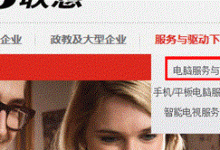3dmax中使用天空贴图的图文教程
来源:好再见网 2019-05-27 08:08:03
相信很多朋友对3dmax都是熟悉的,下文主要是关于3dmax中使用天空贴图的操作方法介绍,具体如何操作呢?还不了解的朋友就跟着专家学习一下吧,希望对你们有所帮助。
- 软件名称:
- 3DsMAX(3DMAX) V9.0 简体中文精简绿色版
- 软件大小:
- 95.49MB
- 更新时间:
- 2018-11-12立即下载
3dmax中使用天空贴图的具体操作步骤
1、我们先打开3dmax
2、随便创建一个“平面”

3、打开“材质编辑器”,选中第一颗材质球,快捷键是m

4、找到“贴图”,点击“贴图”—勾选“漫反射颜色”—点击“none”—打开“材质/贴图浏览器”—选择“位图”—点击“确定”—选中一张你要贴图的图片—点击“打开”



5、给材质球贴图之后,材质球有了图片

6、点击要要上贴图的物体,图2,点击“将材质指定给选定对象”,图3,点击“在视口中显示表转贴图”



7、成功贴图,是不是很简单呢。

以上便是专家为大家整理的关于3dmax中使用天空贴图的具体操作步骤,希望能够帮到你,生活会持续发布更多资讯,欢迎大家的关注。
本文标签:
下一篇 : cad怎么设计现代隔断柜的平面图?